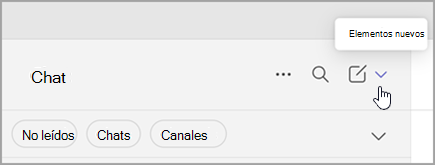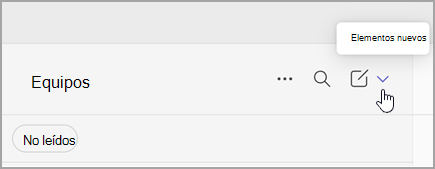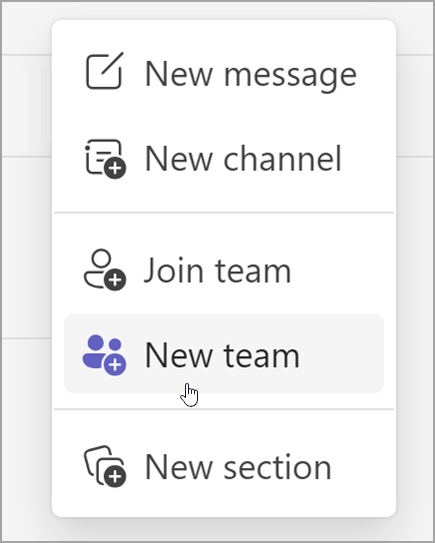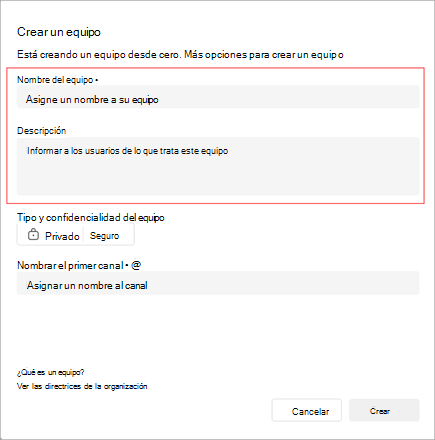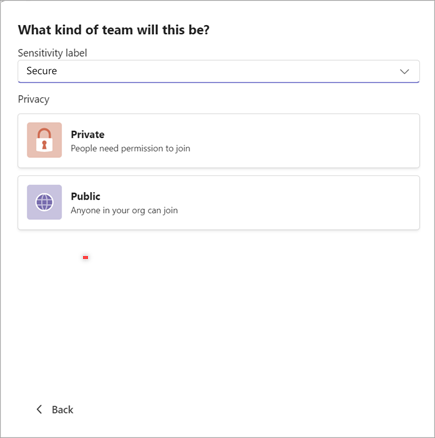Crear un equipo desde cero en Microsoft Teams
Si no tiene un grupo o equipo Microsoft 365 existente, está empezando desde cero. Esto significa que podrá elegir cómo organizar y configurar su equipo.
Cuando se cree el equipo, obtendrá el sitio de SharePoint y OneNote correspondientes.
Crear un equipo desde cero:
-
En el lado izquierdo de la aplicación, seleccione Chat
-
Seleccione Nuevos elementos en la parte superior de la lista de chats y canales.
-
Seleccione Nuevo equipo.
-
Asigne un nombre al equipo y agregue una descripción opcional.
-
Decida qué tipo de equipo desea que sea. Para limitar el contenido y hablar con un grupo determinado de personas, elija Privado. Para una comunidad o un tema al que pueda unirse cualquier persona de la organización, elija Público. Si su organización usa la clasificación de datos, seleccione también la etiqueta de confidencialidad de su equipo.
Nota: Los equipos son privados automáticamente (si la organización lo permite). La confidencialidad predeterminada, si la organización la establece, aparecerá automáticamente.
-
Asigne un nombre al primer canal.
-
Cuando haya terminado, seleccione Crear.
El primer canal de su equipo
Cada equipo tiene al menos un canal. Creamos el primero para ti; sin embargo, debes proporcionar un nombre para empezar. Su descripción es la misma que la descripción de su equipo.
Nota: El primer canal solía llamarse canal general, pero puede cambiarle el nombre. Obtenga más información en Editar un canal en Microsoft Teams.
Si es necesario, puede agregar más canales , pero siempre tendrá este canal. El primer canal no se puede archivar ni eliminar.
Qué hacer a continuación
Como creador del equipo, usted es el propietario. Invite a personas a su equipo y cree más canales. Para obtener más información sobre los roles y permisos, consulte Funcionalidades del propietario, miembro e invitado del equipo en Teams.
Siéntase libre de crear más equipos: puede tener hasta 250 equipos por cuenta.
Nota: Su organización puede restringir quién puede crear equipos. Si no puede crear un equipo o necesita desactivar la creación de equipos, póngase en contacto con su administrador de TI
Temas relacionados:
Crear un equipo a partir de un grupo o equipo existente
-
Vaya a sus equipos en chat combinado
-
Pulse Crear nuevo equipo +
-
Asigne un nombre al equipo, agregue una descripción y elija su nivel de privacidad y tipo de datos.
-
Invite a personas, grupos o incluso a grupos completos de contactos a unirse al equipo.
Notas:
-
Su organización puede restringir quién puede crear equipos. Si no puede crear un equipo o necesita desactivar la creación de equipos, consulte con su administrador de TI.
-
Si es un administrador global, considere la posibilidad de crear un equipo para toda la organización que agregue automáticamente a todos los usuarios de su organización.